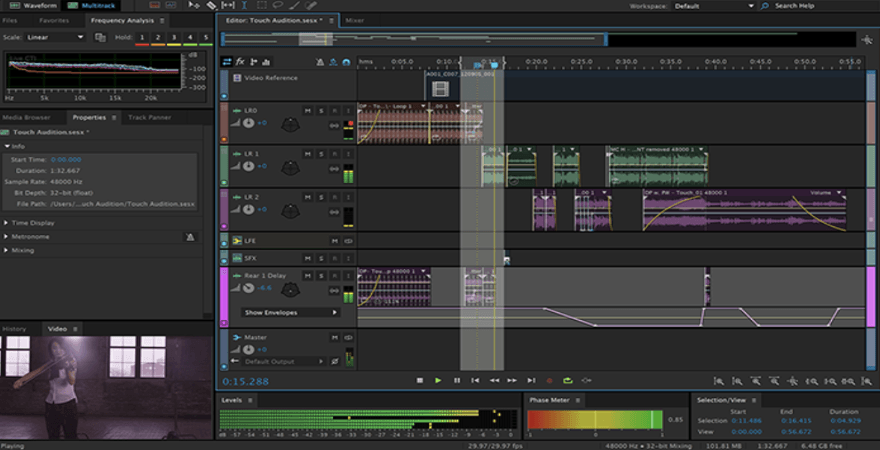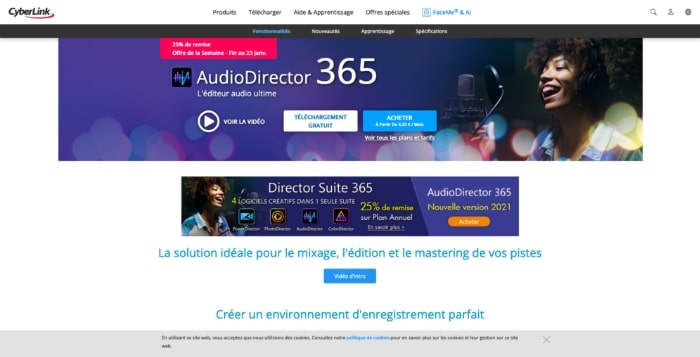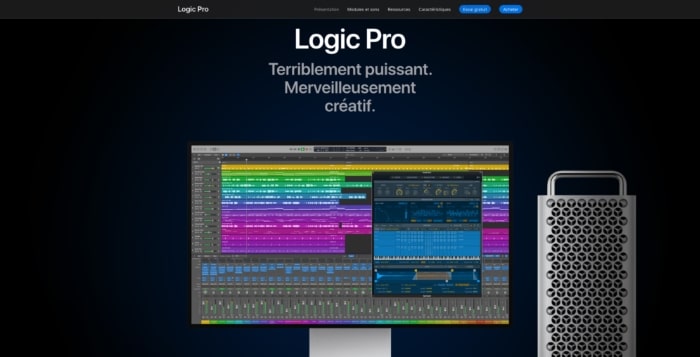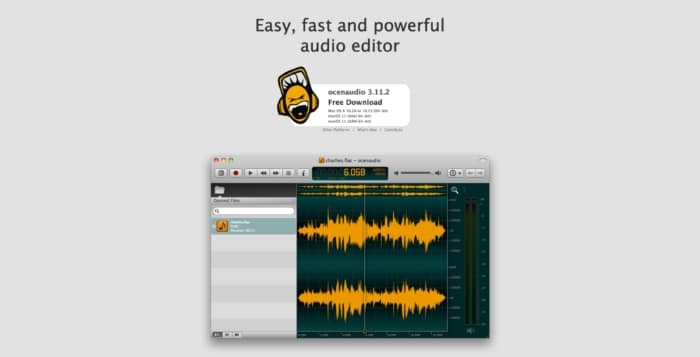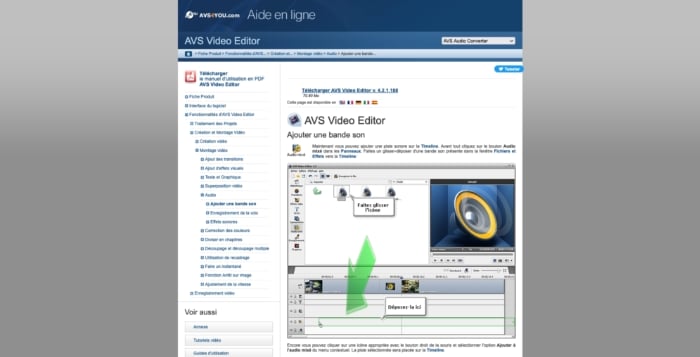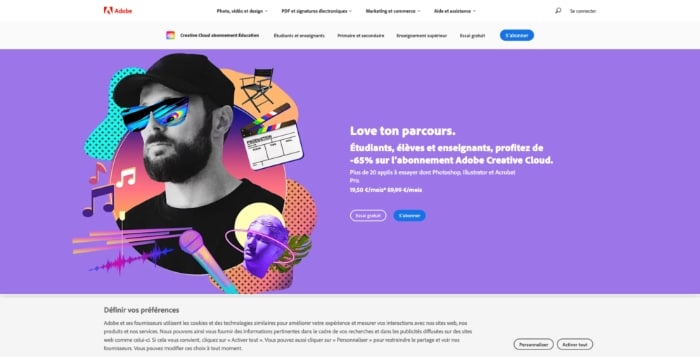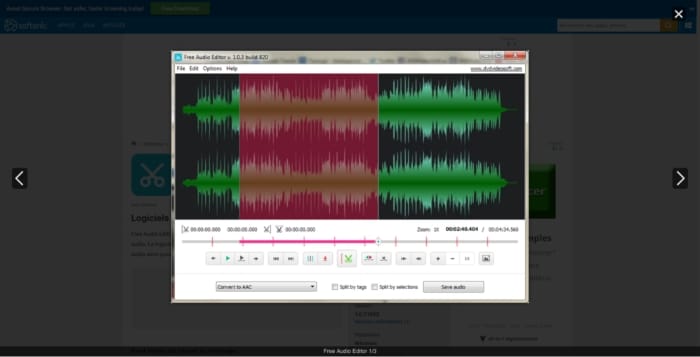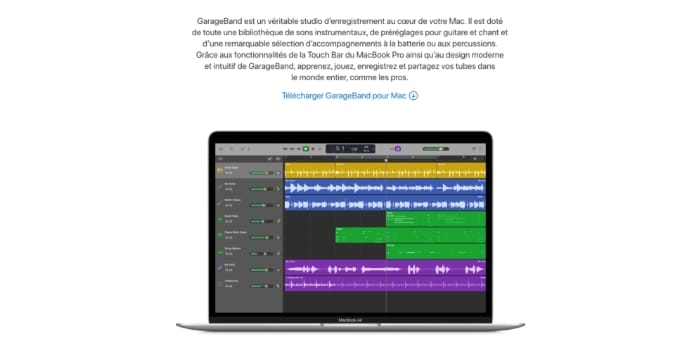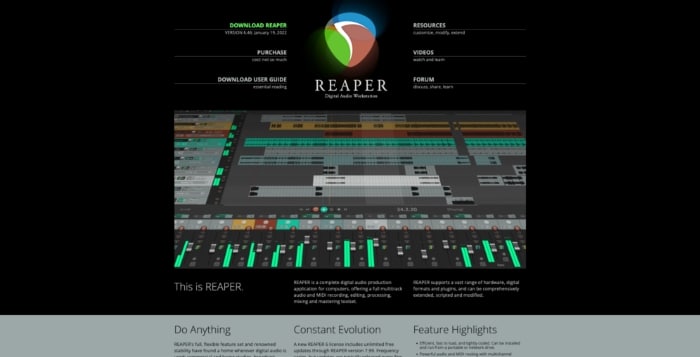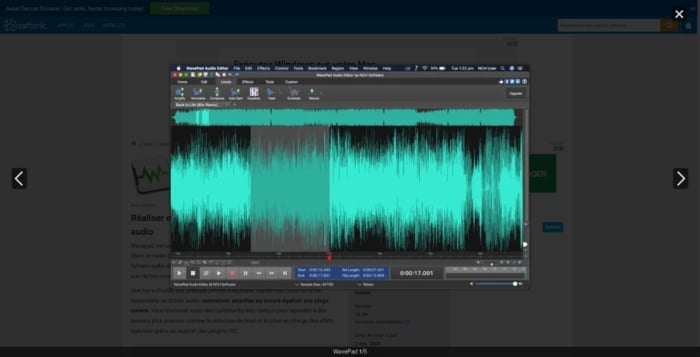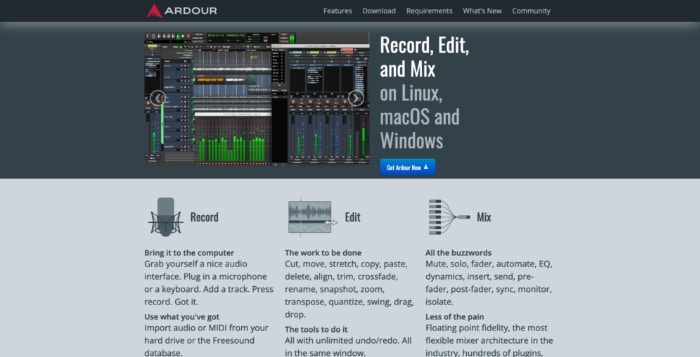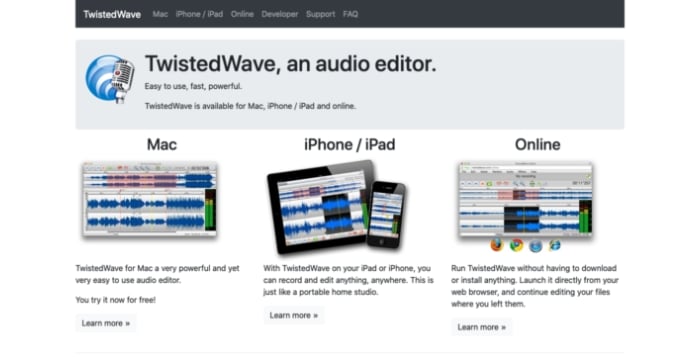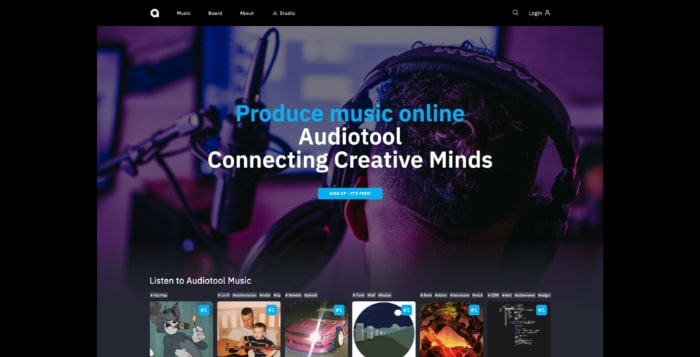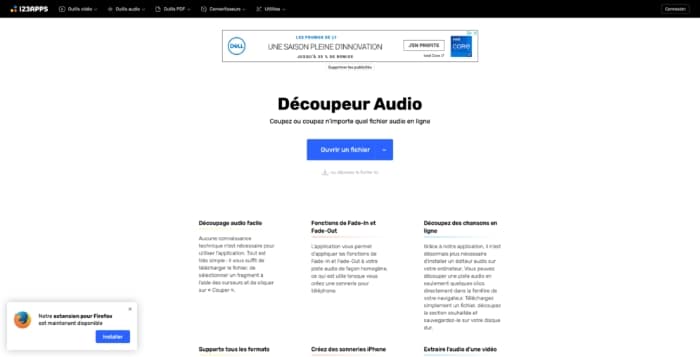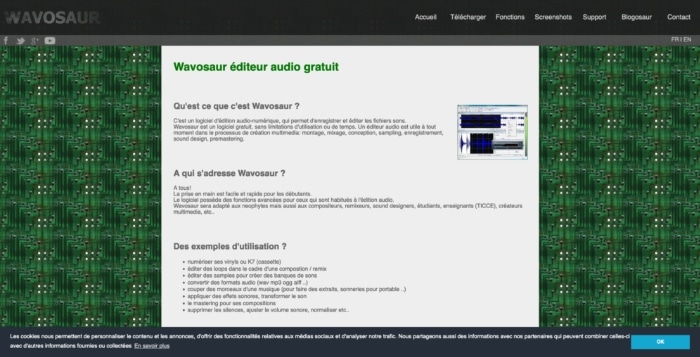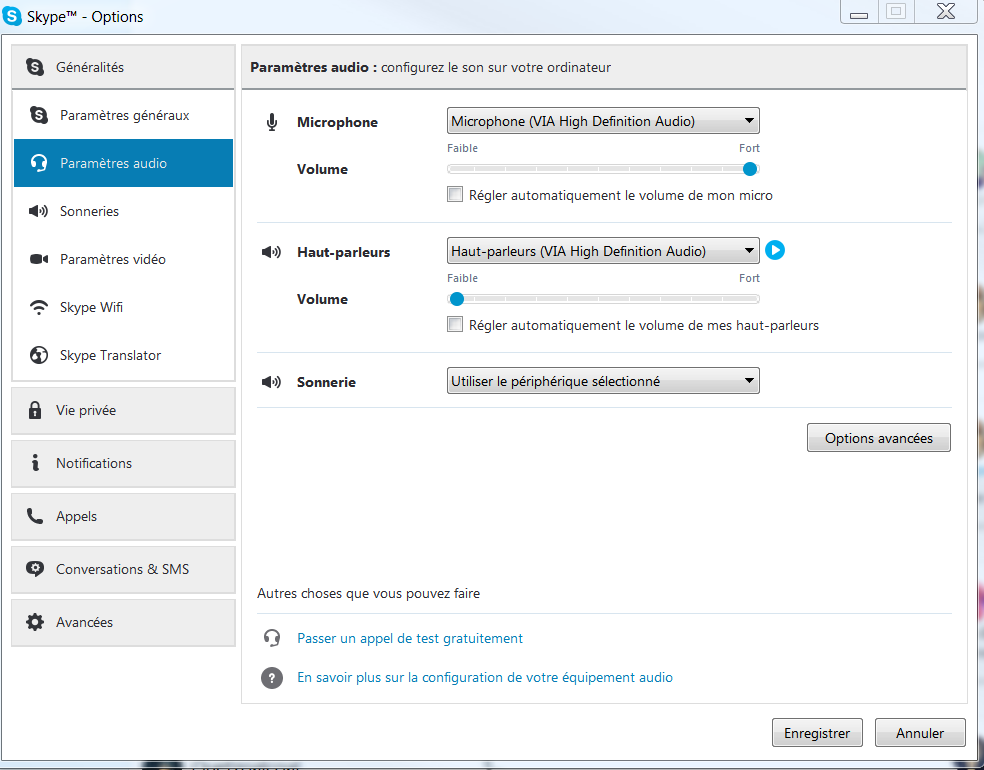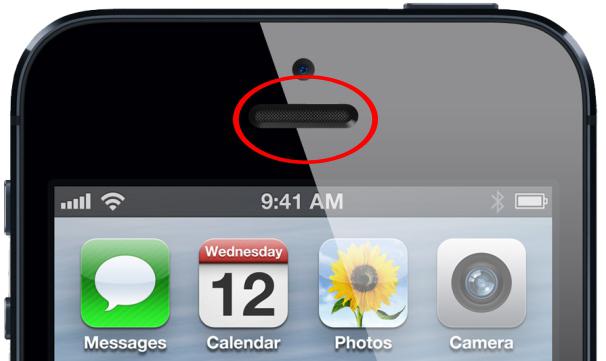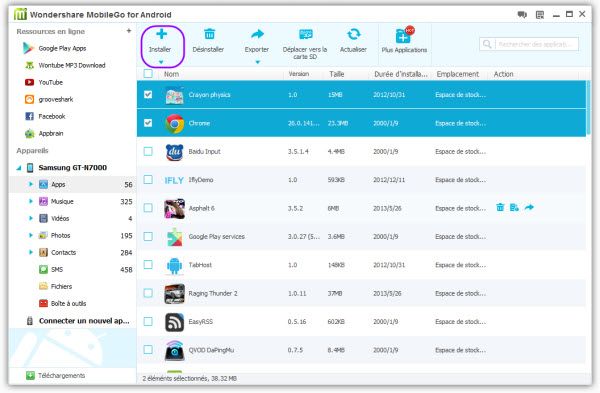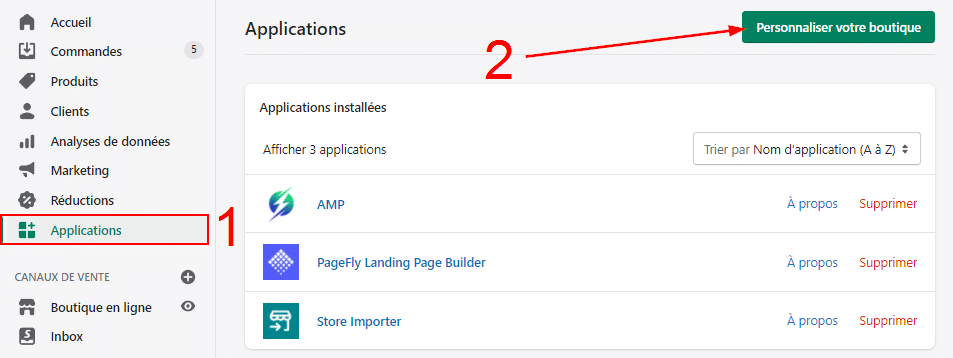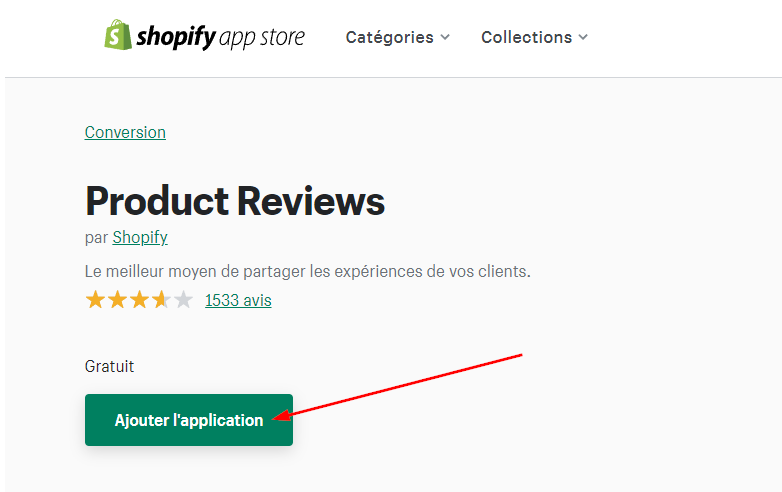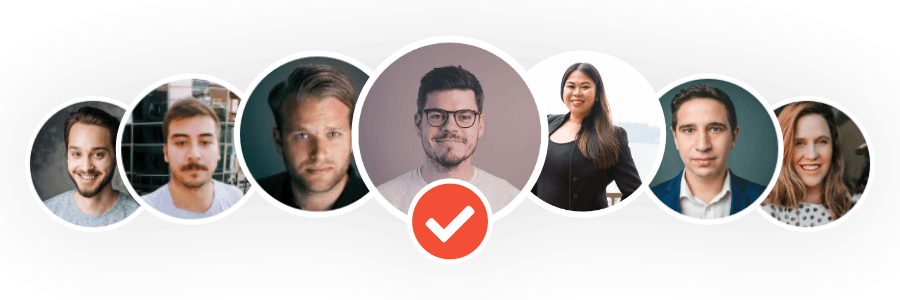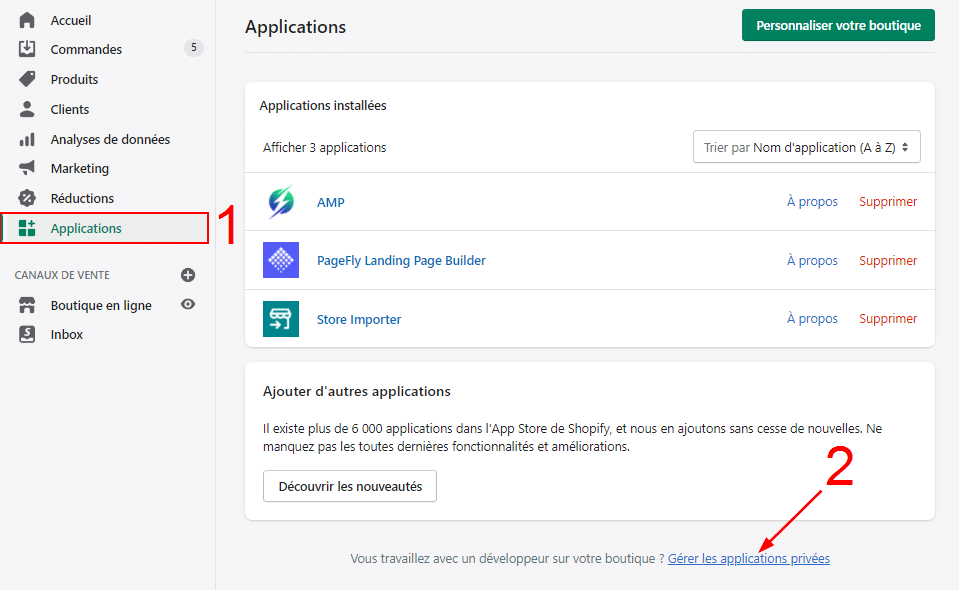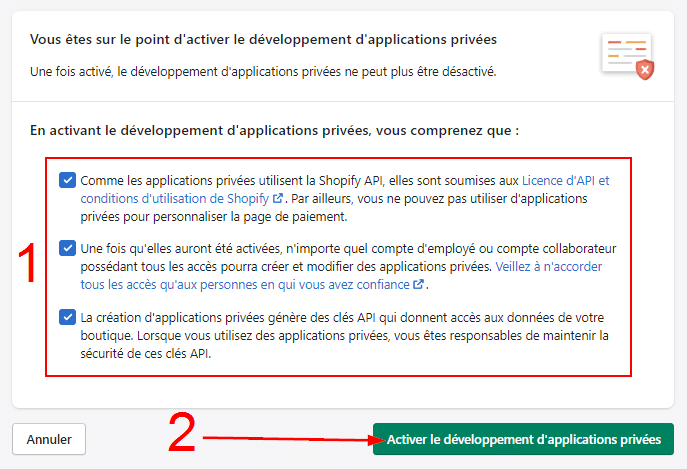ما هو أفضل برنامج مجاني لتحرير الصوت؟.
لا يقتصر الأمر على الصور ومقاطع الفيديو لخلق تفاعل مع الجمهور! يعد تنسيق الصوت أيضًا طريقة جيدة جدًا لجذب انتباه جمهورك.
إذا كنت ترغب في إنشاء بودكاست أو تأليف موسيقى ، فيجب أن يكون صوتك مسموعًا تمامًا للجميع. لهذا السبب يوجد برنامج لتحرير الصوت لإزالة ضوضاء الخلفية وتحسين الصوت.
يمكن أيضًا استخدام هذا البرنامج لدمج الصوت في مقاطع الفيديو الخاصة بك لجعل أفلامك أكثر تأثيرًا وخلق عاطفة.
لقد اخترنا أفضل برنامج لتحرير الصوت لاختباره في عام 2022.
لماذا استخدام برنامج تحرير الصوت؟
لعمل تسجيل صوتي لإبداعاتك التالية ، يجب عليك استخدام برنامج تحرير صوتي قوي. يتيح لك هذا البرنامج إنشاء ملفات صوتية من تسجيل أو حتى إجراء تسجيل مباشرة.
يمكنك تحرير ملفات الصوت الخاصة بك إلى الثانية باستخدام برنامج الصوت. العملية مشابهة لبرامج تحرير الفيديو.
لذلك ، يتيح لك برنامج تحرير الصوت إنتاج إنتاجات موسيقية احترافية أو تعديل الأصوات أو حذف مقاطع أو حتى إضافة عناصر من مصدر صوتي آخر.
لست بحاجة إلى الحصول على مؤهلات مهندس صوت لإنتاج تحرير صوت احترافي باستخدام برنامج حالي مبسط ويمكن للجميع الوصول إليه!
فيما يلي قائمة بأفضل حلول محرر الصوت المجانية أو المدفوعة لإنشاء أصوات مثالية.
1. مدير الصوت
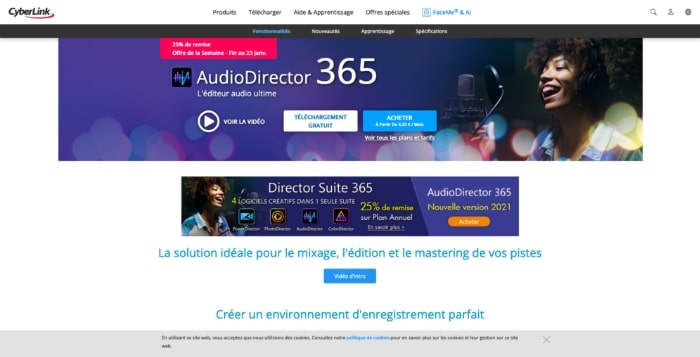
برنامج Cyberlink’s AudioDirector هو برنامج تحرير صوت شامل متاح للجميع. يستخدم أدوات الذكاء الاصطناعي القوية للحصول على تسجيل مثالي أينما كنت. يمكنك إزالة ضوضاء الرياح إذا كنت تقوم بالتسجيل في الهواء الطلق. يمكنك إزالة الصدى إذا كنت تقوم بالتسجيل في قاعة ويمكنك الحصول على وضوح صوتي ممتاز.
تعد أداة تحرير الصوت هذه مثالية لتصميم ملفات podcast والصوت من خلال موازنة الأصوات بشكل مثالي. يقدم AudioDirector مجموعة من الأدوات القوية بجودة الاستوديو لتحسين الصوت.
تعد أداة تحرير الصوت المدفوعة هذه قوية بشكل خاص لإنشاء ملفات صوتية احترافية.
ابحث عن المصمم المثالي
لجميع مشاريع الرسوم الخاصة بك
2. الجرأة

يمكن القول إن هذا هو أكثر برامج تحرير الصوت المجانية قدرة في السوق اليوم. يسمح لك Audacity أيضًا بتسجيل الأصوات ويقدم العديد من الميزات. لا تنخدع بتصميم الموقع واختبر إمكانيات هذه الأداة مفتوحة المصدر لإنشاء ملفات صوتية عالية الجودة بسرعة وسهولة.
تقدم Audacity أيضًا برامج تعليمية للتقدم بسرعة ، وتساعدك على إنشاء نغمات صوتية وتعلم إتقان البرنامج بشكل مثالي.
3. لوجيك برو
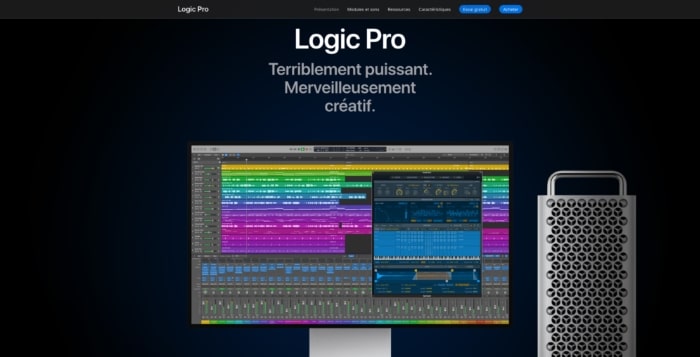
يتيح لك حل تحرير الصوت المخصص لمحبي Apple إنشاء إبداعات موسيقية باستخدام العديد من الميزات. أدوات Logic Pro مرنة وقابلة للتخصيص ، ويمكنك الاختيار من بين آلاف القوالب المحفوظة مسبقًا. يستهدف برنامج الصوت هذا المحترفين ، لذا فهو يتطلب خبرة معينة حتى يتمكن من استغلال إمكاناته الكاملة. Logic Pro هي أداة مدفوعة الأجر للتحرير وإنشاء الإيقاعات والتأليف والمزج.
يمكنك الآن إنشاء مزيج صوتي مكاني من أجل الانغماس الكامل في الصوت باستخدام Logic Pro!
4. Ocenaudio
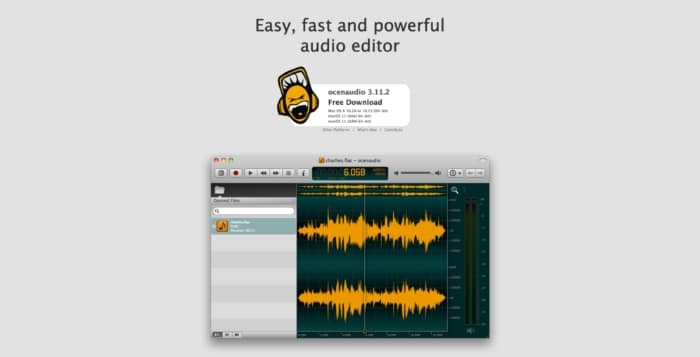
إليك برنامج صوتي أساسي ومجاني مثالي لإنشاء ملفات صوتية بسرعة وسهولة. يسمح لك Ocenaudio بقص وإعادة ترتيب ملفاتك الصوتية.
يمكنك أيضًا حذف مقاطع وإضافة تسلسلات أو مؤثرات صوتية جديدة. يمكن للبرنامج تصدير ملفاتك بتنسيقات مختلفة ، كما أن واجهة Ocenaudio سهلة الاستخدام بشكل خاص.
5.AVS Audio Editor
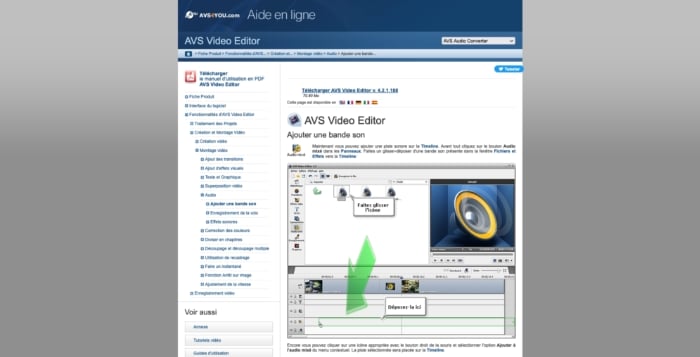
يُعرف برنامج تحرير الصوت هذا بكفاءته في تحرير جميع مساراتك الصوتية بسهولة. يعد AVS Audio Editor حلاً مجانيًا لنظام التشغيل Windows. يسمح لك بتعديل جميع تنسيقات الصوت الرئيسية الخاصة بك ، ومزج ودمج العديد من الأصوات.
يمكنك أيضًا تسجيل الأصوات الخاصة بك وتطبيق المؤثرات الصوتية والمرشحات. AVS هي أداة ممتازة لتحرير الصوت لصنع إبداعات صوتية احترافية. يمكنك إزالة ضوضاء الرياح أو الصدى وتحسين جودة الصوت بسهولة.
6. Adobe Audition
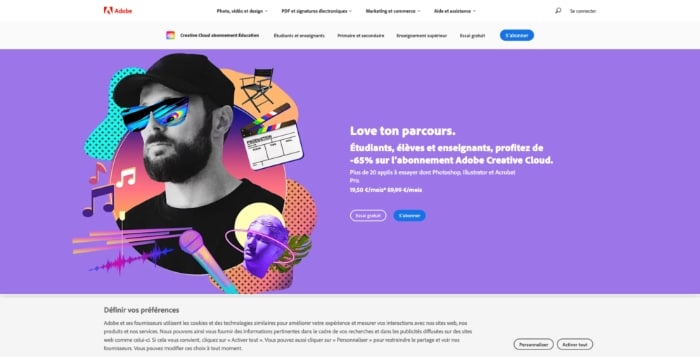
إليك برنامج تحرير صوت احترافي مزود بأدوات والعديد من الميزات المتقدمة لأداء جميع عمليات تحرير الصوت.
واجهة المستخدم لهذه الأداة سهلة التعلم وبديهية. يمكنك تحرير مسارات صوتية متعددة ومزج الصوت وإضافة مؤثرات صوتية خاصة وتحسين وضوح الصوت. تتيح لك ميزات هذا البرنامج تنشيط ملفات الصوت الخاصة بك ولكن أيضًا الاستعادة والإصلاح للحصول على نتائج صوتية مثالية.
يمكنك اختبار Adobe Audition مجانًا لمدة 7 أيام والوصول إلى البرامج التعليمية المجانية لإتقان الأداة.
7. محرر صوت مجاني
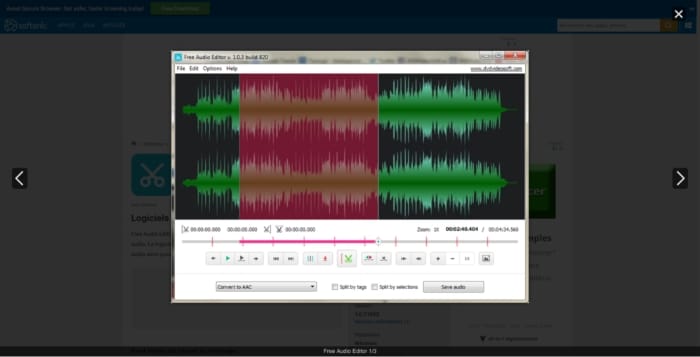
يسمح لك محرر الصوت المجاني والقوي هذا بتحرير ملفاتك الصوتية لنظام Windows بسهولة. يحتوي Free Audio Editor على واجهة سهلة الاستخدام يمكنك تعلمها بسهولة.
يدعم العديد من التنسيقات ويوفر جميع الميزات الأساسية الضرورية للحصول على أصوات عالية الجودة لجميع إبداعاتك. يمكنك حذف مقاطع وتقسيم ملفاتك الصوتية وضبط مستوى الصوت ببضع نقرات.
8. جراج باند
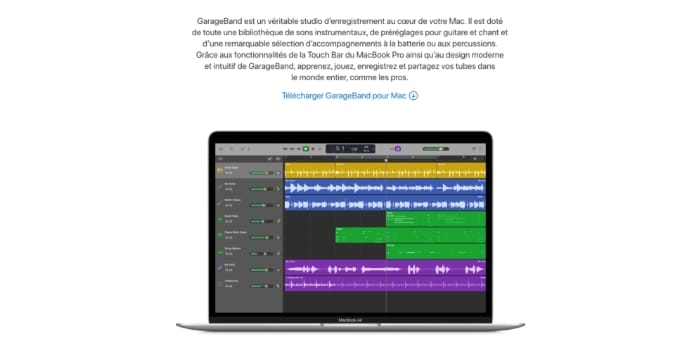
إليك حل مجاني آخر لتحرير الصوت لنظام التشغيل Mac مصمم لتسجيل الموسيقى. يتيح لك GarageBand التسجيل مباشرة باستخدام جهاز Mac الخاص بك ثم حفظ ملف الصوت بتنسيق MP3. إنها أداة مناسبة بشكل خاص لتسجيل البودكاست.
حتى أنه يقدم العديد من البرامج التعليمية المجانية حول أفضل طريقة لتسجيل بودكاست. يحتوي GarageBand على مكتبة أصوات واسعة وتصميم حديث بديهي.
9. أرخص
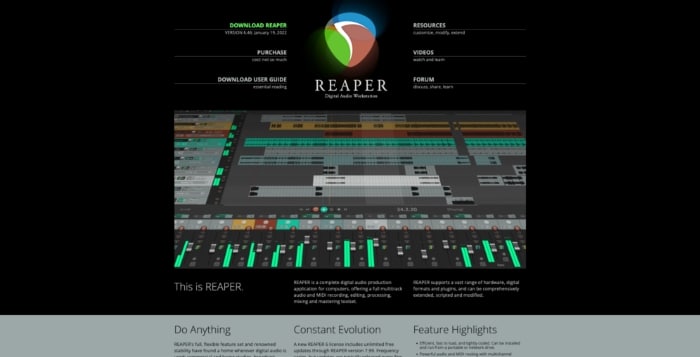
Reaper هو برنامج تحرير صوتي قابل للتخصيص بدرجة كبيرة. يسمح لك بعمل مسارات صوتية مختلفة وإضافة تأثيرات للحصول على نتيجة جيدة.
يدعم Reaper العديد من المكونات الإضافية ويسمح باستخدام الأدوات الافتراضية. لديك حق الوصول إلى وحدة تحكم خلط كاملة ويمكنك أيضًا إجراء تعليقات صوتية لدمجها في ملفاتك الصوتية. إنها أداة دائمة التطور مع ميزات متقدمة موجهة أكثر نحو المحترفين.
يمكنك اختبار Reaper مجانًا لمدة 60 يومًا قبل الوصول إلى الإصدار المدفوع.
10. لوحة الموجة
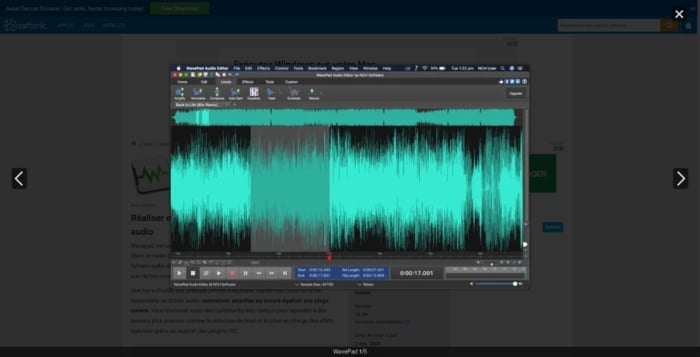
يتيح لك برنامج تحرير الصوت WavePad لنظامي التشغيل Windows و Mac تسجيل وتحرير إبداعاتك الصوتية. يمكنك تنزيل هذا البرنامج مجانًا للاستمتاع بواجهته البديهية والعديد من الميزات. استخدم WavePad لتسجيل وتحرير الموسيقى أو الصوت أو المؤثرات الصوتية. تتيح لك الأداة دمج أجزاء من تسجيلاتك وقصها ولصقها للحصول على نتيجة جودة صوت ممتازة.
يدعم WavePad العديد من تنسيقات الملفات.
11. Ardor
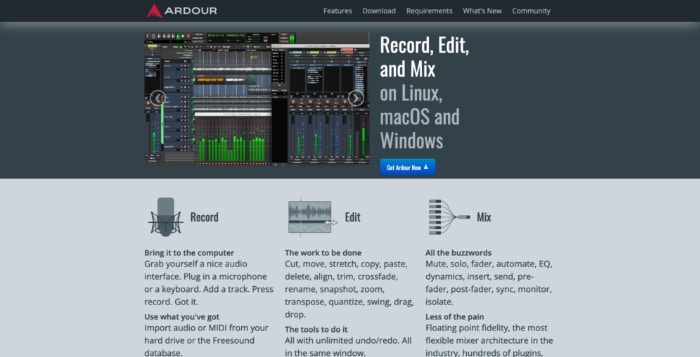
برنامج تحرير الصوت هذا قادر على تلبية متطلبات المحترفين. Ardor هو أفضل أداة صوتية مجانية لتحسين المقاطع الصوتية باستخدام أداة تسجيل المسارات المتعددة. يمكنك إنشاء مسارات صوتية لمشاريع الأفلام والفيديو الخاصة بك بسرعة.
يتطلب إتقان برنامج الصوت هذا بعض الممارسة حتى تتعرف على الواجهة والميزات.
12. TwistedWave
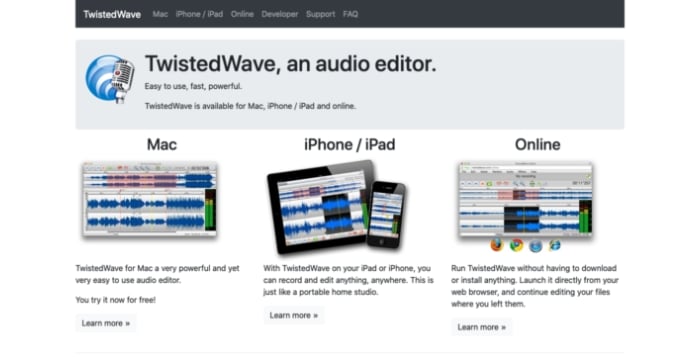
يوفر TwistedWave سهل الاستخدام وقوي وسريع جميع الميزات لتحرير الملفات الصوتية بسرعة عبر الإنترنت. يقدم البرنامج المتاح لنظام التشغيل Mac إصدارًا مجانيًا ولكنه محدود الخيارات. يسمح لك TwistedWave بتطبيع الموجة وإضافة مؤثرات صوتية واستيراد وتصدير ملفات الصوت بتنسيقات مختلفة.
إنه محرر الصوت المثالي لملفات معالجة الدُفعات. يحتوي على كاشف تلقائي للصمت ويسمح لك بتغيير درجة الصوت أو سرعته بشكل مستقل.
13.AudioTool
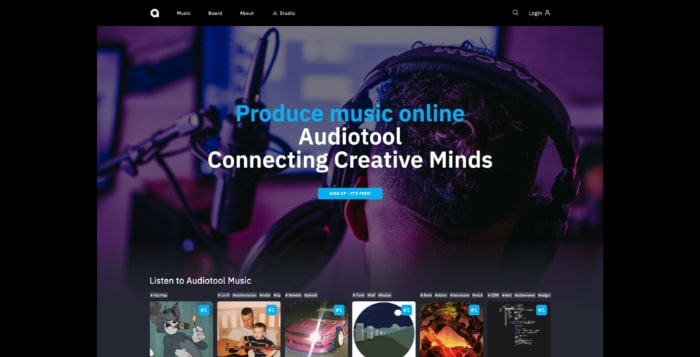
AudioTool هو محرر تحرير صوت احترافي مجاني مع ميزات متقدمة وأداة خلط. يسمح باستخدام الخدوش وريمكسات لإنشاء موسيقى أصلية.
تتميز الأداة بخلاط استوديو 16 مسارًا وإدخالَي إرسال / إرجاع إضافيين. يمكنك الاستماع إلى الموسيقى التي صنعها فنانين آخرين باستخدام هذا البرنامج على AudioTool. يتيح لك برنامج الصوت هذا إدراك إمكاناتك الإبداعية الكاملة من خلال أداة المزج القوية.
14.قاطع الصوت
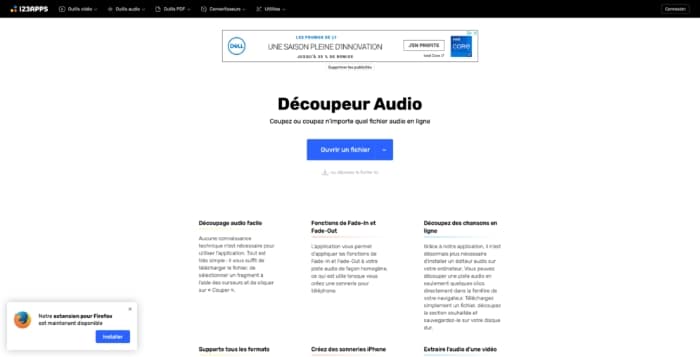
يسمح لك هذا التطبيق بتعديل ملفك الصوتي مباشرة في متصفح Windows ، عملي أليس كذلك؟ يمكنك قص وتحرير مساراتك الصوتية بسهولة وبسرعة باستخدام هذا البرنامج الذي يدعم أكثر من 300 تنسيق ملف.
يسمح لك Audio Cutter أيضًا بإنشاء نغمة رنين ببضع نقرات ويوفر وظائف التلاشي المتقاطع. لا حاجة لأية خبرة لاستغلال إمكانات هذا التطبيق المجاني لتحرير الصوت. ما عليك سوى تنزيل الملف ثم إجراء التعديلات للحصول على صوت بجودة مثالية.
15. Wavosaur
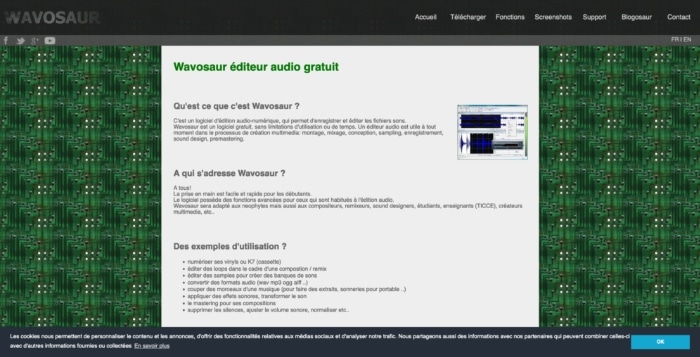
إليك برنامج تحرير صوت رقمي سهل الاستخدام لعمل مسارات صوتية احترافية. Wavosaur هو محرر صوت مجاني يتيح لك تسجيل المسارات الصوتية ومعالجتها. يمكنك حذف التسلسلات أو إضافة تأثيرات VST أو حتى تطبيق أداة القطع التلقائي على ملفات الصوت الخاصة بك.
هذه الأداة مناسبة للمحترفين والهواة. سيكون Wavosaur مفيدًا في التحرير والمزج والتسجيل وتصميم إبداعات الوسائط المتعددة الخاصة بك.
بعض النصائح لإنشاء مونتاج صوتي
الآن بعد أن تعرفت على أفضل برامج تحرير الصوت التي يمكنك تجربتها في عام 2022 ، إليك بعض النصائح لإجراء تحرير صوتي جيد:
- قم بإنشاء برنامج نصي لعمل مونتاج صوتي متماسك ومنظم
- أدخل تغييرات الإيقاع والإيقاف المؤقت للموسيقى التصويرية
- استثمر في ميكروفون للحصول على جودة صوت جيدة أثناء التسجيل.
- قم بتعديل مدة الموسيقى التصويرية الخاصة بك وفقًا لمشروعك.
اختبر واختر برنامج تحرير الصوت الذي يناسب احتياجاتك لتحقيق مشروعاتك الصوتية. ستتيح لك هذه الأدوات تحرير ملفات الصوت الاحترافية لتعزيز عملك.
يمكنك أيضًا الحصول على مساعدة من خبير مستقل في هذا المجال.
هل كان المقال مفيداً؟شاركه مع أصدقائك ولا تنسى لايك والتعليق



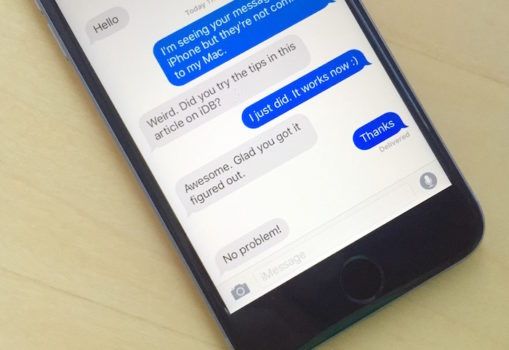



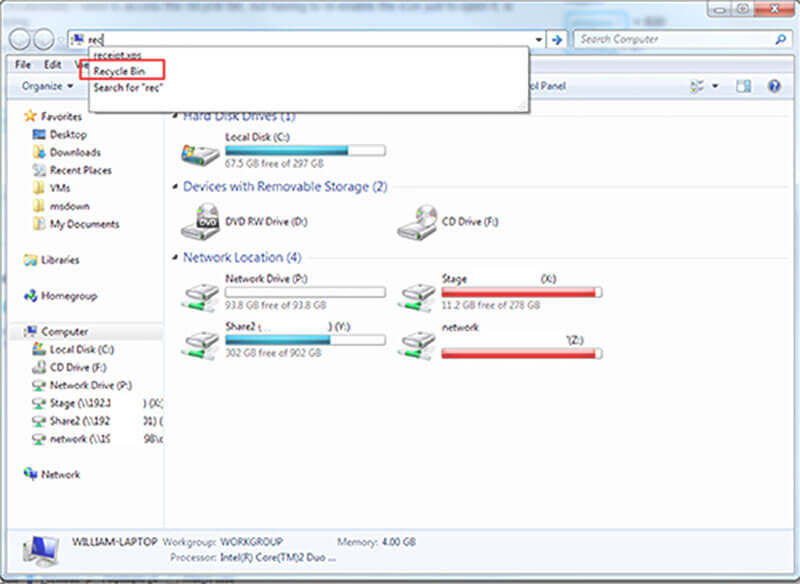
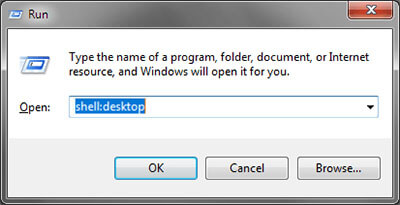
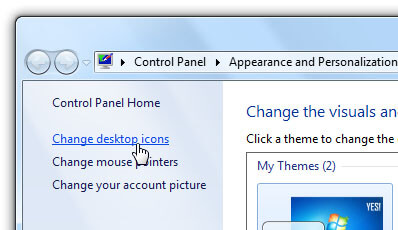
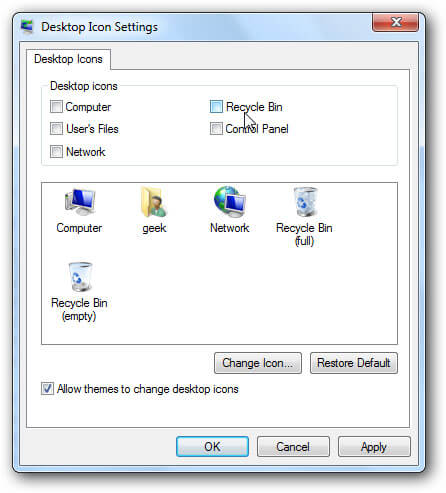
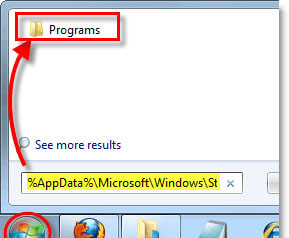
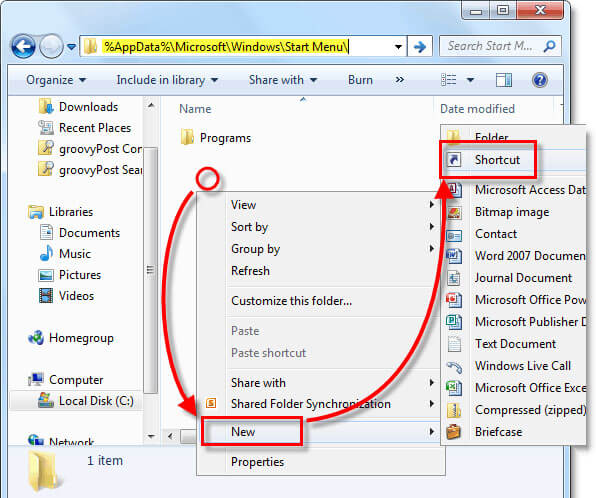
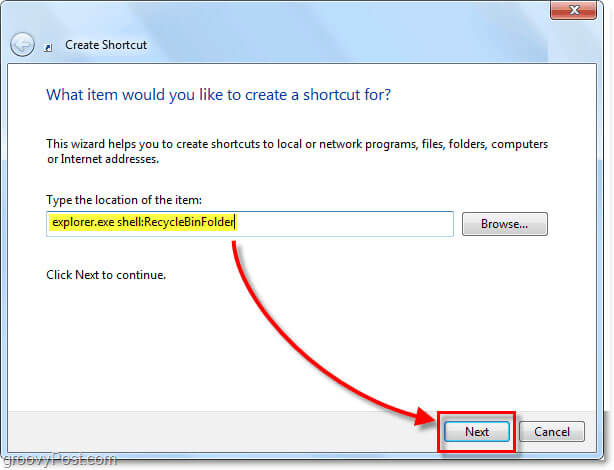
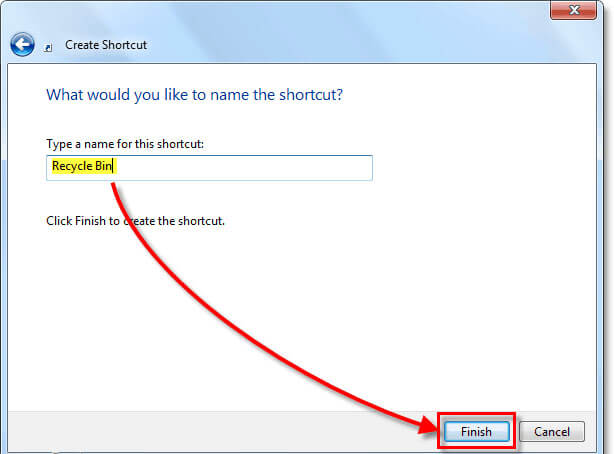
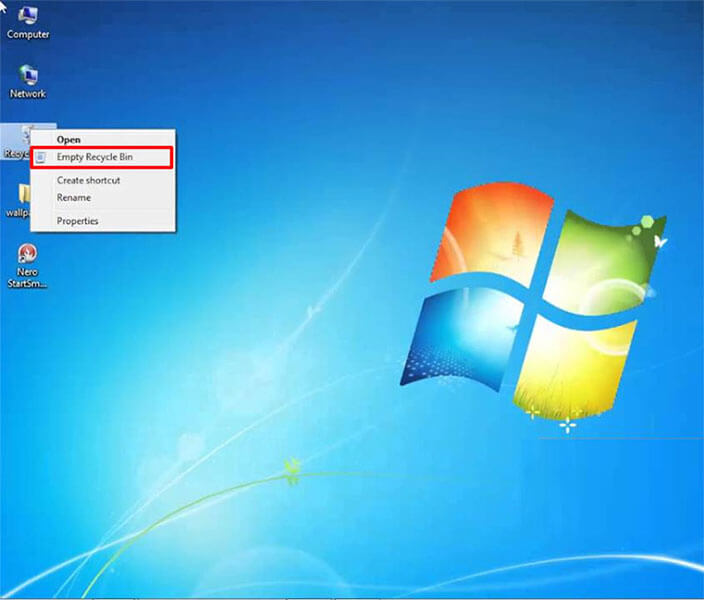

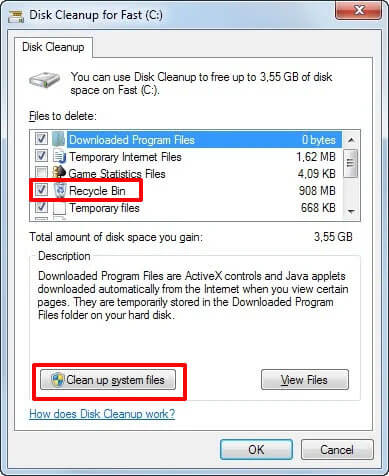
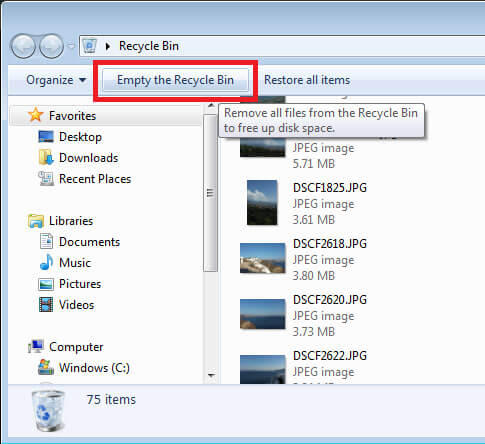
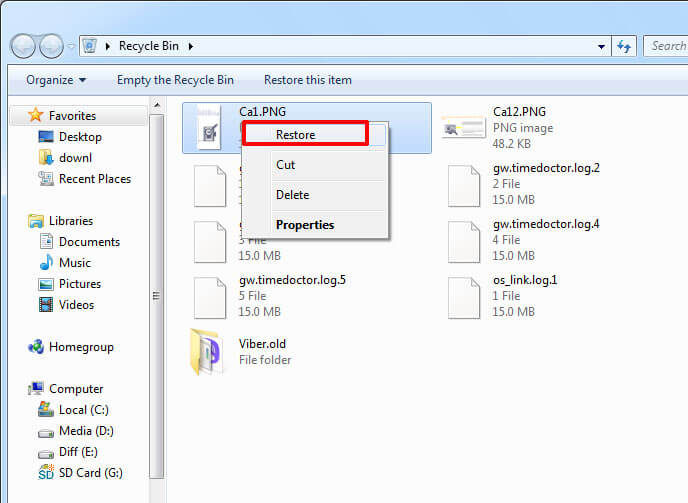

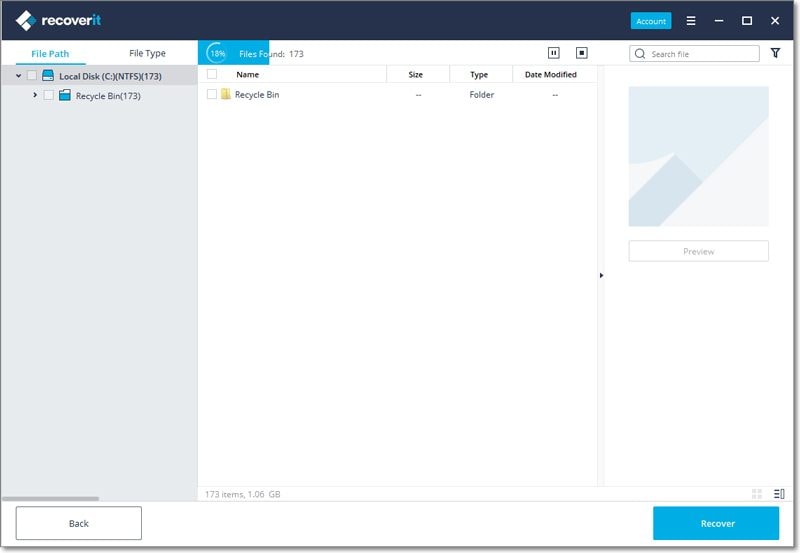

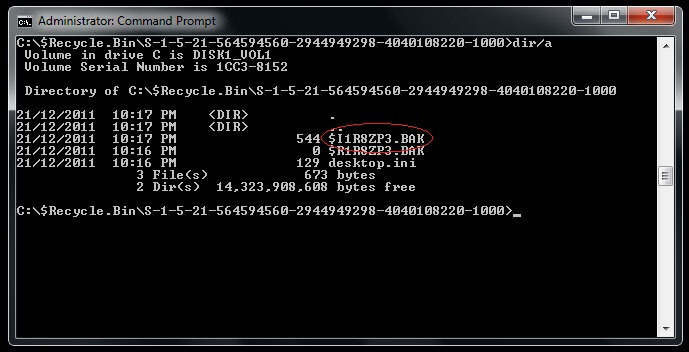

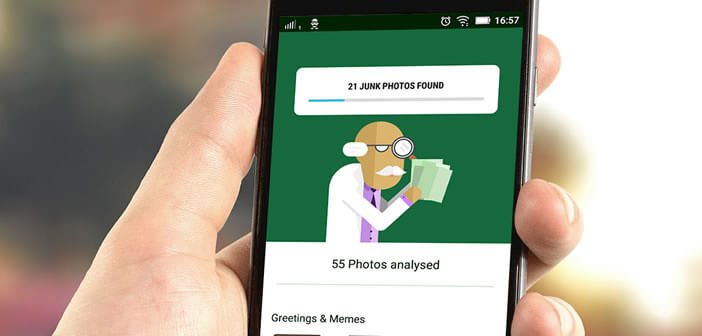
 هل كان المقال مفيداً؟شاركه مع أصدقائك ولا تنسى لايك والتعليق
هل كان المقال مفيداً؟شاركه مع أصدقائك ولا تنسى لايك والتعليق